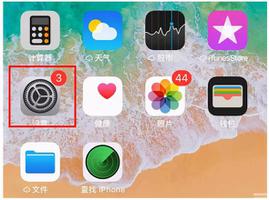如何在iPhone上使用动态壁纸,苹果设置方法
本文介绍如何在苹果手机上设置动态壁纸。本文中的说明适用于 iPhone 6S 及更新机型,包括iPhone 12。iPhone XR 和两代 iPhone SE 都不支持动态壁纸。
- 转到“设置” > “壁纸” > “选择新壁纸” > “实时”。
- 要使用自定义动态壁纸,请选择您的实时照片相册。当您找到要使用的壁纸时,点击“设置”。
- 要在锁定屏幕上查看动态壁纸,请点击并按住动态壁纸,直到图像开始移动。
如何在iPhone上设置动态壁纸和动态壁纸
要在 iPhone 上使用动态壁纸或动态壁纸,请按照以下步骤操作:
- 点击设置> 壁纸> 选择新壁纸。
- 点击 动态或实时,具体取决于您想要哪种类型的壁纸。

- 点击您想要查看的壁纸即可全屏预览。对于动态壁纸,点击并按住屏幕即可观看动画。对于动态壁纸,只需等待,它就会动画化。
- 找到要使用的壁纸后,点击“设置”。
- 通过点击“设置锁定屏幕”、“设置主屏幕”或“设置两者” 来选择壁纸的使用方式。

如何在iPhone上使用动态壁纸和动态壁纸
设置新壁纸后,就可以轻松查看其实际效果。该怎么做:
- 根据您的型号,按顶部或右侧的开/关按钮锁定手机。
- 点击屏幕或举起手机将其唤醒,但不要解锁。
- 接下来会发生什么取决于您使用的壁纸类型:
- 动态:什么都不做。动画仅在锁定屏幕或主屏幕上播放。
- 实时:在锁定屏幕上,点击并按住直到图像开始移动。
如何使用实时照片作为壁纸
您不仅限于 iPhone 上预装的动态壁纸。事实上,您可以使用手机上已有的 任何实时照片作为动态壁纸。
当然,这意味着您的手机上需要有一张实时照片。拍摄一些实时照片后,只需按照以下步骤操作:
- 点击 设置>壁纸>选择新壁纸。
- 点击实时照片相册。
- 点击实时照片以将其选中。
- 点击设置。
- 点按“设置锁定屏幕”、“设置主屏幕”或“设置两者”,具体取决于您要在何处使用照片。
- 转到主屏幕或锁定屏幕查看新壁纸。请记住,这是动态壁纸,因此它只会在锁定屏幕上呈现动画。
哪里可以获得更多 iPhone 动态壁纸和动态壁纸
如果您喜欢动态壁纸,除了 iPhone 上预加载的壁纸之外,您可能还想获取一些壁纸。
如果您是动态壁纸的忠实粉丝,我有一个坏消息:您无法添加自己的动态壁纸(至少在没有越狱的情况下)。苹果不允许。但是,如果您更喜欢动态壁纸,有很多新图像来源,包括:
- Google:搜索“iPhone 动态壁纸”(或类似术语)之类的内容,您会发现大量提供免费下载的网站。
- 应用程序:App Store 中有很多应用程序,其中有大量免费壁纸。一些需要检查的内容包括:
- 动态壁纸 4K(免费,可通过应用内购买)。
- 立即动态壁纸(免费,可通过应用内购买)。
- 我的壁纸和主题(免费)。
您还可以使用用手机录制的自定义视频来创建自己的视频壁纸。这是以有趣、独特的方式定制手机的另一种好方法。
什么是动态壁纸和动态壁纸,它们有何不同?
更改 iPhone 壁纸是一种有趣且简单的方法,可以让您的手机体现您的个性和兴趣。动态壁纸和动态壁纸都可以为 iPhone 的主屏幕和锁定屏幕添加动感。虽然它们都提供了引人注目的动画,但它们并不是同一回事。以下是它们的不同之处:
- 动态壁纸:这些壁纸看起来像静止图像,直到您长按屏幕。当你这样做时,它们就会复活并开始移动。动态壁纸可通过长按 3D 触摸屏(或在软件中模拟它的型号)来激活,因此它们仅适用于 iPhone 6S 及更高版本。动态壁纸的动画仅适用于锁定屏幕。在主屏幕上,动态壁纸看起来就像静态图像。
- 动态壁纸:这些更像是循环播放的短视频剪辑。它们可以在主屏幕和锁定屏幕上使用。它们不需要 3D 触摸屏,因此您可以在运行iOS 7或更高版本的任何 iPhone 上使用它们。不幸的是,正如我们将看到的,您无法轻松添加自己的动态壁纸。
常问问题
为什么动态壁纸无法在我的 iPhone 上使用?
如果您的 iPhone 处于低电量模式,动态壁纸将无法工作。要将其关闭,请转至“设置” > “电池” > “低电量模式”。
如何在 iPhone 上使用 Live Photo 编辑器?
要在 iPhone 上编辑实时照片,请打开“照片”应用,选择实时照片,然后向上滑动以显示效果面板。在 Mac 上,打开“照片”应用,双击实时照片,然后选择右上角的“编辑” 。
以上是 如何在iPhone上使用动态壁纸,苹果设置方法 的全部内容, 来源链接: utcz.com/dzbk/923018.html